Wie kann man die Größe und Qualität eines Fotos ohne Programme vergrößern? Wenn Sie von Zeit zu Zeit mit Bildern und Fotos arbeiten müssen, ist das Bild, das Ihnen am besten gefällt, oft zu klein für die Größe, die Sie gerade benötigen. Aus diesem Grund ist es wichtig zu wissen, wie man sie ohne Qualitätsverlust vergrößert, da sie nutzlos sind, wenn sie verschwommen sind. Daher der heutige Artikel, in dem wir sehen werden, wie wir dies erreichen können.
Wenn das Bild, das Sie gerne in Ihre Arbeit einfügen würden, keine ausreichende Größe hat und Sie es vergrößern müssen, können Sie ein Fotoretuscheprogramm installieren oder direkt zu Websites gehen, auf denen diese Art von Service angeboten wird, ohne Installationen und alles direkt online.
Das Gute daran, dies über eine Website zu tun, ist, dass, wenn Sie nur diese Erweiterung benötigen, es sehr bequem ist, sie zu verwenden, andernfalls müssen Sie ein Programm voller Optionen verwenden, wenn Sie nur an einer bestimmten Option interessiert sind.
Depositphotos: Einfach zu bedienen
Depositphotos ist eine lizenzfreie Bilddatenbank mit einer Bibliothek von 125 Millionen Dateien, daher ist es sehr wahrscheinlich, dass Sie hier jeden Schnappschuss finden, den Sie suchen.
Aber das ist nicht die Mission, die wir heute haben, also konzentrieren wir uns auf das, wonach wir suchen. Auf dieser Website gibt es eine Option, die das macht, was wir wollen, und das auf sehr effektive Weise.
Wie Sie beim Betreten der Seite sehen können, ist es nicht so, dass das Spektakuläre in der Benutzeroberfläche priorisiert wurde, da es recht einfach und ohne jegliches Design ist.
Dies tut der Tatsache keinen Abbruch, dass dies eine Website ist, die uns das bietet, was wir in Bezug auf das Foto, das wir vergrößern möchten, benötigen, ohne jedoch die Qualität zu verlieren, die sie heute hat.
Die Bedienung ist extrem einfach, mit der wir die Wo-Größe in jedem Foto erhalten und gleichzeitig die Qualität des Originalbilds beibehalten. Das Betriebssystem könnte nicht einfacher sein:
- Wenn wir Depositphotos eingeben, sehen wir im Abschnitt zum Vergrößern des Bildes ein Schild mit der Aufschrift Ziehen Sie Ihr Bild hierher und legen Sie es ab.
- Wir können diese Aufgabe ausführen oder auf Bild laden klicken und aus unserem internen Speicher das Bild auswählen, das wir vergrößern möchten.
- Es wird dann geladen und hat automatisch die Größe des ursprünglichen Snapshots verdoppelt.
- Wir werden sehen, wie wir die Maus als Lupe innerhalb des Bildes bewegen können, um zu überprüfen, ob alles in derselben Qualität ausgeführt wurde.
- Wir müssten nur auf Bild herunterladen klicken und schon hätten wir die Vergrößerung in unserem internen Speicher. In diesem Fall sind wir von 640 x 427 Pixel auf 1280 x 854 Pixel gegangen.
Wie Sie lesen konnten, ist dies eine einfache und einfache Möglichkeit, die doppelte Größe eines Fotos zu erreichen, die Pixel wuchsen, aber das Bild sieht immer noch genauso gut aus wie das Original, etwas, wonach wir gesucht haben.
Seien Sie gewarnt, dass wir uns kostenlos im Internet registrieren müssen, um das Bild herunterzuladen.
Es gibt mehr Möglichkeiten
Es gibt mehrere ähnliche Websites wie Depositphotos, die uns auch dabei helfen, die Fotos zu vergrößern und nicht die Qualität zu verlieren, die sie schätzen.
Alle haben eine ähnliche Arbeitsweise und sind auch sehr einfach zu bedienen, obwohl einige von ihnen mehr oder weniger auf die Oberfläche geachtet haben, damit das Ergebnis das gleiche ist und der Weg dorthin praktisch identisch ist.
IloveIMG: Viele zusätzliche Optionen
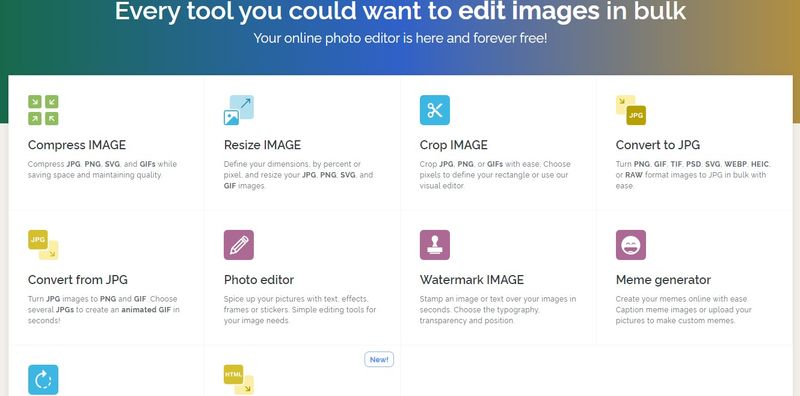
Mit ILoveMG Wir stehen möglicherweise vor einer der beliebtesten Websites, um nicht nur Bilder zu vergrößern, sondern auch viele Optionen für Schnappschüsse zu erhalten, wie z Dinge.
Diese Website hat den Vorteil, dass sie über eine Chrome-Erweiterung verfügt, mit der wir unter anderem Bilder herunterladen, nach Format filtern, exportieren, Screenshots erstellen oder freigeben können.
Wenn wir auf Bildgröße ändern klicken, sehen wir, wie ein neues Fenster vor uns erscheint, um diese Aufgabe zu erfüllen:
- Wir müssen nur auf Bilder auswählen klicken, da Sie diese Aufgabe für mehrere Schnappschüsse gleichzeitig ausführen können.
- Jetzt sehen wir, wie wir das Bild vergrößern können, indem wir die Pixel setzen und das Seitenverhältnis beibehalten oder direkt einen Prozentsatz markieren, um den der Schnappschuss wachsen soll.
- Wenn wir uns entschieden haben, müssen wir nur auf Bilder ändern klicken und nach einigen Sekunden wird uns das Zeichen angezeigt, dass die Bilder in der Größe geändert wurden, um sie automatisch in unserem internen Speicher zu speichern.
Squoosh: Der vollständigste
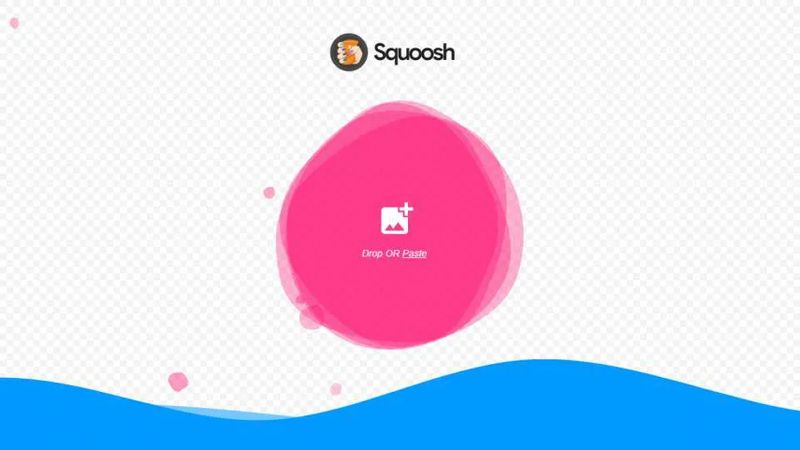
Von allen, die wir sehen werden, ist dies die vollständigste, aber auch die am wenigsten intuitiv, da wir zu bestimmten Teilen der Benutzeroberfläche gehen müssen, um unser Ziel zu erreichen.
Dies ist ein Webdesign von Google, mit dem wir alle Arten von Bildern in verschiedenen Formaten wie PNG, JPG oder WebP optimieren können. Wir können das Ergebnis jederzeit in der Vorschau anzeigen. Dies ist ein weiterer Vorteil, der uns bietet.
Als erstes geht es wie immer zum Squoosh-Website.
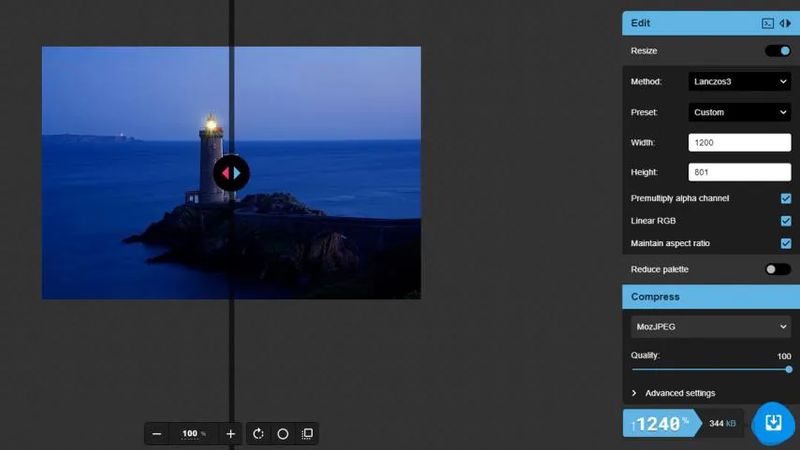
Von da an müssen wir nur noch ein paar einfache Schritte befolgen, die wir Ihnen mitteilen werden:
- In diesem Moment müssen wir auf Drop OR Paste klicken, ein Zeichen, das in der Mitte des rosa Aufklebers auf dem Bildschirm erscheint.
- Dann wählen wir das Bild unseres internen Speichers aus.
- Jetzt müssen wir mehrere Parameter berücksichtigen, die im Bild angezeigt werden und die uns helfen, das zu tun, wonach wir suchen.
- Um das Bild zu vergrößern, müssen wir auf die Option Größe ändern im Menü Bearbeiten auf der rechten Seite des Bildschirms klicken.
- Wenn sich das Dropdown-Menü öffnet, ist es an der Zeit, die Breite und Höhe auf die hohe Breite des Bildes einzustellen, das wir erstellen möchten. Wenn Sie jedoch nur eine dieser Optionen ändern, passt sich die andere automatisch an.
- Wenn Sie es bemerkt haben, steht unten ein Prozentsatz, der vorher mit ziemlicher Sicherheit höher war, und hier markieren wir die Qualität des Bildes. Durch das Vergrößern und Nicht-Retuschieren dieses Feldes ging die Bildqualität verloren.
- Um dies zu tun, müssen Sie die Option Qualität auf einen beliebigen Wert erhöhen, aber um die beste Qualität zu erzielen, stellen Sie sie am besten auf 100 ein, was bedeutet, dass die resultierende Datei auch mehr wiegt.
- Jetzt müssen Sie nur noch auf den blauen Button mit einem Pfeil in der Mitte eines Quadrats klicken, der sich auf der rechten Seite etwas unterhalb des unteren befindet.
- Das vergrößerte und hochauflösende Foto wird automatisch auf unsere Festplatte heruntergeladen.
Mit diesen Websites, die wir gerade gesehen haben, werden wir in der Lage sein, die Bilder, die wir für klein halten, bestmöglich zu verwalten und ohne die Qualität zu verlieren, die sie am Anfang schätzen.
Dies ist ein sehr einfacher Weg, da wir keine Art von Anwendung installieren und lernen müssen, wie es funktioniert, da keine Anwendung nur diese Vergrößerungen und sonst nichts macht.
Alle Fotoretusche-Programme tun dies zwar und die besten tun es sehr effektiv, aber es würde bedeuten, dass man lernen muss, wie und wo sie diese Funktion haben, was bei diesen Websites nicht passiert. Alles ist griffbereit und sehr direkt.
Probieren Sie sie aus und teilen Sie uns Ihre Meinung zu unseren sozialen Netzwerken mit.








